 |
Перечень контрольных вопросов
|
|
|
|
1. Чем отличается пространство модели от пространства листа?
2. Когда следует использовать пространство листа?
3. Что собой представляет команда VPOINT (ТЗРЕНИЯ)?
4. Какими параметрами задается точка зрения?
5. Какие типы трехмерных моделей можно создать в системе AutoCAD?
6. Чем отличается трехмерная модель от аксонометрического рисунка?
7. В чем преимущество твердотельной модели по сравнению с другими типами трехмерных моделей?
8. Что называется твердотельным примитивом?
9. Какие вы знаете логические операции и для чего они нужны?
10. В какой последовательности формируется твердотельная модель, какие команды используются для этого?
11. Какие команды используются для редактирования как двухмерных, так и трехмерных моделей?
12. Какие команды используются для редактирования только трехмерных моделей?
13. Что собой представляет визуализация модели?
14. Какие режимы тонирования вам известны?
15. Какие способы создания фона модели вам известны?
16. Какие источники света могут быть использованы для освещения модели в AutoCAD?
17. Для чего используется команда PMAT (МАТЕРИАЛ)?
Литература
Компьютерная графика в системе АutoCAD. Лабораторный практикум: учебное пособие / Н. А. Сторчак, А. В. Синьков, Т. А.Ильина; ВПИ (филиал) ВолгГТУ.- Волгоград, ИУНЛ ВолгГТУ. 2013. – 116 с.
Лабораторная работа № 3
ВЫПОЛНЕНИЕ ГРАФИЧЕСКИХ ЗАДАНИЙ В CИСТЕМЕ КОМПАС-ГРАФИК
1. Цель работы
Ознакомиться с основными командами системы КОМПАС-ГРАФИК и методикой создания графических документов в этой системе. Научиться выполнять графические построения с использованием основных команд.
2. Содержание работы
- Ознакомиться с основными приемами работы в системе КОМПАС- ГРАФИК, а также с основными командами построения геометрических образов.
- Ознакомиться с командами редактирования.
- Ознакомиться с командами простановки размеров.
- Выполнить задание по варианту.
|
|
|
3. Методика выполнения работы
- Выбрать рабочее окно «Чертеж» и задать формат А4.
- По варианту выполнить построение геометрической конструкции.
- Применяя команды редактирования, выполнить задание.
- После окончания выполнения задания, созданный чертеж сохранить в формате JPEG, (BMP, TIFF) и вставить в отчет.
4. Содержание и оформление отчета
Отчет выполняется на отдельных листах формата А4. На титульном листе указывается название и номер работы, фамилия студента, номер группы и дата выполнения.
Отчет должен содержать: цель работы, краткое описание теоретической части, последовательность выполнения работы.
5. Перечень контрольных вопросов
1. Что такое КОМПАС-ГРАФИК?
2. На какие зоны делится рабочий стол КОМПАС-ГРАФИК?
3. Какие панели режимов работы вы знаете?
4. Какие рабочие окна существуют в КОМПАС-ГРАФИК?
5. Чем отличаются глобальные привязки от локальных привязок?
6. Какие вы знаете команды создания примитивов?
7. В каких случаях целесообразно применять вспомогательные прямые и точки?
8. Как выполняется штриховка в КОМПАС-ГРАФИК?
9. Какие вы знаете команды оформления чертежей?
10. Какие параметры могут вводиться при простановке размера?
11. Какие вы знаете команды редактирования?
12. Как можно редактировать ранее созданные примитивы с помощью строки параметров объектов?
Литература
Сторчак, Н.А. Компьютерная графика в системе КОМПАС-3D. Лабораторный практикум: учеб. пособ.(гриф). Доп. УМО вузов по образованию в области автоматизированного машиностроения (УМО АМ) / Сторчак Н.А., Синьков А.В., Ильина Т.А.; ВПИ (филиал) ВолгГТУ. - Волгоград: ИУНЛ ВолгГТУ, 2014. - 200 с.
Вариант 1

1. Выполнить изображение геометрического элемента по заданным размерам.
|
|
|
2. Удлинить линии 1 до оси 2.
3. Зеркально отобразить полученную конструкцию относительно оси 2.
4. Проставить все необходимые размеры.
Вариант 2
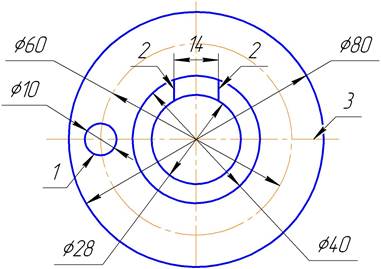
1. Выполнить изображение геометрического элемента по заданным размерам.
2. Расставить круговым массивом отверстие 1 (6 отв.)
3. Зеркально отобразить линии 2 относительно оси 3.
4. Проставить все необходимые размеры.
Вариант 3

1. Выполнить изображение геометрического элемента по заданным размерам.
2. Удлинить линию 1 до ближайшей кромки.
3. Зеркально отобразить полученное изображение относительно оси 2.
4. Выполнить штриховку.
5. Проставить все необходимые размеры.
Вариант 4

1. Выполнить изображение геометрического элемента по заданным размерам.
2. Обрезать линии 1 до ближайших кромок.
3. Зеркально отобразить изображение относительно оси 2.
4. Проставить все необходимые размеры.
5. Уменьшить масштаб 1:2.
Вариант 5

1. Выполнить изображение геометрического элемента по заданным размерам.
2. Обрезать линии 1 до ближайших кромок.
3. Выполнить сопряжение линий 2 радиусом R10.
4. Отверстия 3 расставить прямоугольным массивом, расстояние между столбцами 110 мм, расстояние между строками 60 мм.
5. Проставить все необходимые размеры.
Вариант 6

1. Выполнить изображение геометрического элемента по заданным размерам.
2. Обрезать линию 1 до ближайших кромок.
3. Для линий 2 выполнить фаску 2х45°.
4. Зеркально отобразить полученное изображение относительно оси 3.
5. Выполнить штриховку.
6. Проставить все необходимые размеры.
Вариант 7

1. Выполнить изображение геометрического элемента по заданным размерам.
2. Выполнить сопряжение линий 1 радиусом R12.
3. Зеркально отобразить элемент 2 относительно оси 3.
4. Проставить все необходимые размеры.
Вариант 8

1. Выполнить изображение геометрического элемента по заданным размерам.
2. Зеркально отобразить элемент 1 относительно оси 2.
3. Обрезать линии 3 до ближайших кромок (не учитывать осевую).
4. Выполнить сопряжение линий 4 радиусом R10.
5. Проставить все необходимые размеры.
Вариант 9

1. Выполнить изображение геометрического элемента по заданным размерам.
|
|
|
2. Удлинить линии 1 до оси 2.
3. Зеркально отобразить элемент 3 относительно оси 4.
4. Зеркально отобразить конструкцию относительно оси 2.
5. Проставить все необходимые размеры.
Вариант 10

1. Выполнить изображение геометрического элемента по заданным размерам.
2. Расставить круговым массивом отверстие 1 (4 отв.).
3. Зеркально отобразить элемент 2 относительно оси 3.
4. Проставить все необходимые размеры.
Вариант 11
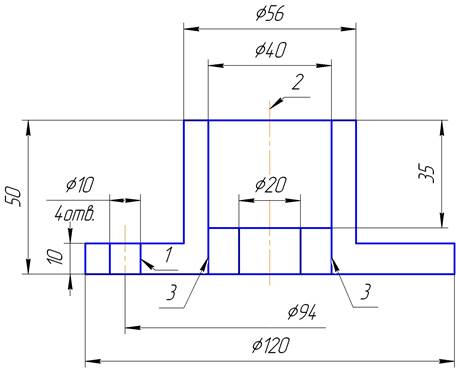
1. Выполнить изображение геометрического элемента по заданным размерам.
2. Зеркально отобразить отверстие 1относительно оси 2.
3. Обрезать линии3 до ближайших кромок.
4. Выполнить штриховку.
5. Проставить все необходимые размеры.
Вариант 12

1. Выполнить изображение геометрического элемента по заданным размерам.
2. Удлинить линии 1 до оси 2.
3. Зеркально отобразить полученную конструкцию относительно оси 2.
4. Проставить все необходимые размеры.
Вариант 13

1. Выполнить изображение геометрического элемента по заданным размерам.
2. Расставить круговым массивом отверстие 1 (6 отв.)
3. Зеркально отобразить линии 2 относительно оси 3.
4. Проставить все необходимые размеры.
Вариант 14

1. Выполнить изображение геометрического элемента по заданным размерам.
2. Удлинить линию 1 до ближайшей кромки.
3. Зеркально отобразить полученное изображение относительно оси 2.
4. Выполнить штриховку.
5. Проставить все необходимые размеры.
Вариант 15

1. Выполнить изображение геометрического элемента по заданным размерам.
2. Обрезать линии 1 до ближайших кромок.
3. Зеркально отобразить изображение относительно оси 2.
4. Проставить все необходимые размеры.
5. Уменьшить масштаб 1:2.
Вариант 16

1. Выполнить изображение геометрического элемента по заданным размерам.
2. Обрезать линии 1 до ближайших кромок.
3. Выполнить сопряжение линий 2 радиусом R10.
4. Отверстия 3 расставить прямоугольным массивом, расстояние между столбцами 110 мм, расстояние между строками 60 мм.
5. Проставить все необходимые размеры.
Вариант 17

1. Выполнить изображение геометрического элемента по заданным размерам.
|
|
|
2. Обрезать линию 1 до ближайших кромок.
3. Для линий 2 выполнить фаску 2х45°.
4. Зеркально отобразить полученное изображение относительно оси 3.
5. Выполнить штриховку.
6. Проставить все необходимые размеры.
Вариант 18

1. Выполнить изображение геометрического элемента по заданным размерам.
2. Выполнить сопряжение линий 1 радиусом R12.
3. Зеркально отобразить элемент 2 относительно оси 3.
4. Проставить все необходимые размеры.
Вариант 19

1. Выполнить изображение геометрического элемента по заданным размерам.
2. Зеркально отобразить элемент 1 относительно оси 2.
3. Обрезать линии 3 до ближайших кромок (не учитывать осевую).
4. Выполнить сопряжение линий 4 радиусом R10.
5. Проставить все необходимые размеры.
5. Проставить все необходимые размеры.
Лабораторная работа № 4
|
|
|


